Почему не запускается PUBG — причины и способы их устранения
Почему не запускается PUBG — причины и способы их устранения
PUBG не запускается, несмотря на то, что отображается в статусе запущенной на Steam? Проблема возникает у многих игроков. Узнаем подробнее, почему PlayerUnknown’s Battlegrounds не хочет включатся и как решить проблему?

Что нужно делать если PUBG не запускается?
У большинства пользователей возникают ошибки с PlayerUnknown’s Battlegrounds, особенно, после последних обновлений. Проблема касается самого запуска – при попытке запустить PUBG статус в Steam меняется и указывает на то, что игра запущена, но на самом деле нет. На экране ничего не отображается, а через несколько минут статус в Steam возвращается по умолчанию.
Почему PlayerUnknown’s Battlegrounds не запускается? Есть несколько причин. Основным источником проблемы является то, что игровой процесс что-то блокирует. При попытке запустить игру, процесс PUBG на секунду появляется в Диспетчере задач (через что, Стим отображает информацию о том, что игра запущена), и сразу завершается. Как решить эту проблему?
Присвоение прав администратора программе BattleEye
Программное обеспечение BattleEye включено в состав многих многопользовательских игр, в том числе в PUBG. Программа предназначена для защиты от инструментов, которые предоставляют несправедливое преимущество над другими игроками. От работы этой программы зависит правильное функционирование игры. Но бывает так, что процесс, отвечающий за BattleEye не может стартовать, что является причиной того, что игра не запускается.
BattleEye находится в папке с игрой. Для перехода в папку можно воспользоваться ярлыком в Steam. Для этого откройте Steam, затем в Библиотеке найдите PlayerUnknown’s Battlegrounds.
Кликните на PUBG правой кнопкой мыши и перейдите в Свойства. Откройте вкладку «Локальные файлы», затем нажмите кнопку «Просмотреть локальные файлы».

Теперь откроется окно Проводника, указывающее непосредственно на основной каталог игры. В каталоге перейдите по следующему пути:
Найдите BEService_x64.exe. Большая вероятность в том, что у этого файла отсутствуют соответствующие права или он чем-то блокируется. В связи с этим, присвоим ему права администратора. Для этого кликните правой кнопкой мыши и зайдите в Свойства.
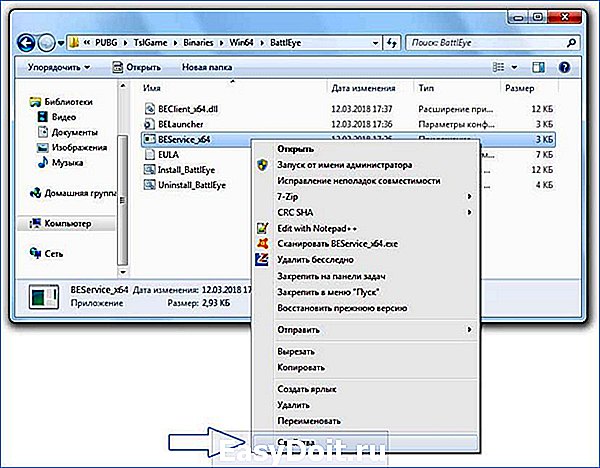
Перейдите на вкладку Совместимость, а затем в списке доступных параметров установите флажок «Выполнять эту программу от имени администратора». Нажмите «Применить», чтобы сохранить изменения, и закройте окно нажатием на ОК.

После выполнения этих действий попробуйте снова запустить игру. Если не запускается перейти к следующему разделу.
Добавление PlayerUnknown’s Battlegrounds в список исключений антивирусной программы
Антивирус может стать еще одной причиной, вследствие которой игра не запускается.
Разработчики заведомо вводят обновления, которые должны повысить уровень безопасности, чтобы устранить читеров. В одно из обновлений был вложен мощный механизм безопасности, через который игра стала блокироваться антивирусными программами.
Правда, обновление было отозванного разработчиками, но это не меняет тот факт, что PUBG все еще блокируется антивирусом.
В таком случае нужно добавить исполняемые файлы (tslgame.exe и tslgame_BE.exe) или всю папку PUBG в список исключений функции защиты антивируса.
Для примера посмотрите, как это сделать в одном из популярных антивирусов AVAST Free Antivirus.
Сначала перейдем в настройки AVAST Free Antivirus. Кликните правой кнопкой мыши на значок AVAST в трее выберите пункт «Открыть интерфейс пользователя AVAST». В открывшемся окне кликните на «Настройки» в нижнем левом углу.

В меню выберите вкладку «Общие», в списке доступных вариантов откройте раздел «Исключения».

В секции «Пути к файлам» укажите папку, где находятся файлы, отвечающие за запуск игры. Нажмите кнопку Обзор, в окне «Выберите области» укажите:
Кликните на ОК, чтобы подтвердить добавление пути. Все файлы директории будут разблокированы (в том числе BattleEye, который также может блокироваться антивирусом).
Это еще не все — AVAST имеет несколько модулей, контролирующие запуск процессов. В эти модули также добавьте игру в исключения. Откройте вкладку «Компоненты».
Найдите компонент «Экран файловой системы». Нажмите на кнопку «Настройка» для отображения параметров компонента. Выберите раздел Исключения и добавьте каталог PUBG.

Закройте окно нажатием на ОК и вернитесь к списку компонентов.
Нужно добавить еще одно исключение для компонента «Экран поведения». Кликните на кнопку Настройка. Отобразится окно параметров этого модуля. Перейдите в раздел «Исключения» и добавьте папку, как указано выше. Подтвердите внесенные изменения нажатием ОК.
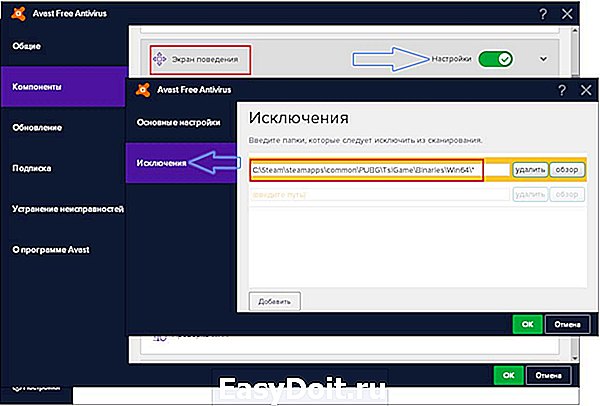
Теперь попробуйте запустить PUBG – игра ничем не будет блокироваться и должна запускаться.
instcomputer.ru
Playerunknown’s Battlegrounds не запускается

Не так давно в мире игр появилась Playerunknown’s Battlegrounds, которая завоевала свою аудиторию сразу же после выхода. Не обошлось и без проблем с лагами и вылетами на рабочий стол. Также довольно часты случаи, когда Playerunknown’s Battlegrounds не запускается. В Стиме тоже могут быть некоторые проблемы, но, к счастью, на сегодняшний день есть решения для всех этих неисправностей.
Playerunknown’s Battlegrounds не запускается на Windows 7, 8.1
Если при запуске Playerunknown’s Battlegrounds ошибка 0xc000007b, то у вас не установлены все версии драйверов Microsoft Visual C++ (2005 — 2015). Возможно, вы установили только самые свежие версии или же у вас полностью отсутствует данная утилита. Это же касается и NET Framework: на компьютере должны быть все релизы, от самой старой до новой.
Ваш ПК должен соответствовать минимальным требованиям, иначе вряд ли получится нормально поиграть. Кроме этого, драйвер на видеокарту должен быть обновлен.
Как увеличить FPS в Playerunknown’s Battlegrounds
Для повышения FPS Playerunknown’s Battlegrounds оптимизация должна быть комплексной. Для начала необходимо выставить оптимальные графические настройки, которые соответствуют характеристикам вашего железа. Для максимального эффекта поставьте самые минимальные настройки.

Как повысить FPS Playerunknown’s Battlegrounds без потери в графике?
- перенесите игру на SSD диск;
- закройте все программы (особенно браузер) и отключите антивирусник;
- зайдите в диспетчер задач и остановите ненужные процессы, которые потребляют много ресурсов.
Если после всех принятых мер Playerunknown’s Battlegrounds лагает, то остается только ждать выхода новых обновлений, где будет улучшена игровая оптимизация и устранены разные глюки.
oshibkakompa.ru
Playerunknowns Battlegrounds не запускается на Windows 7 — решение


Нас часто спрашивают о том, почему Playerunknowns Battlegrounds не запускается на Windows 7. И сегодня мы создали гайд, который поможет вам в запуске Playerunknowns Battlegrounds на Windows 7.
Playerunknowns Battlegrounds не запускается на Windows 7 — решение
Скачиваем и устанавливаем следующий апдейт для win7
Этот апдейт позволит работать приложениям, которые зависят от Windows 10 Universal CRT. У нас это быстро решило проблему на нашем тестовом компьютере. Если не получается — можете попробовать следующее.
Если у вас при апдейте выдают следующую ошибку 0x80080005, вам придется распаковать .MSU в .cab файл.
1. Создайте папку на диске С с названием kb2999226 и поместите в неё .msu файл, который скачали по ссылке выше;
2. Потом создайте папку в C: Temp, с названием 2999226;
3. Зайдите в командную строку и введите:
Expand –F:* c:kb2999226Windows6.1-KB2999226-x64.msu c:temp2999226
4 файла из архива распакуются в папку названную вами 2999226;
5. Потом введите там же:
DISM.exe /Online /Add-Package /PackagePath:c:temp2999226Windows6.1-KB2999226-x64.cab
И апдейт установится без использования установщика! Хорошей игры!
simhost.org
Не запускается playerunknown’s battleground
Сразу отметим, что Playerunknown’s Battlegrounds находится на стадии раннего доступа, это говорит о том, что игра продолжает дорабатываться. В настоящее время, оптимизация проекта далека от совершенства, поэтому игровой клиент ведёт себя по-разному, в зависимости от технических возможностей «железа» пользователей. Одна из распространённых ошибок: не запускается Playerunknown’s Battlegrounds. Столкнувшись с такой проблемой, первое, что нужно проверить – соответствие системным требованиям battlegrounds . Игра работает на движке UNREAL ENGINE 4, который весьма требователен к ресурсам ПК. Если противоречий нет, а проблемы с запуском клиента имеются, ознакомьтесь с советами по решению проблемы от wot-info.ru.
Драйверы и система
Столкнувшись с тем, что Playerunknown’s Battlegrounds не запускается на вашем компьютере, нужно проверить системные файлы и выполнить обновление драйверов. В большинстве случаев, проблема кроется именно в этом. Для этого выполняем такую последовательность действий:
- Обновляем WINDOWS до последней версии, обновления устанавливаем только с официального сайта MICROSOFT. Проверяем периодичность обновления драйверов. Здесь нужно отметить галочкой пункт автоматического обновления.
- Обязательно проверяем драйверы видеокарты. Playerunknown’s Battlegrounds работает только на DIRECTX 11.
- Если предыдущие варианты не помогают, переустанавливаем винду, выбирая WINDOWS 10. Мера конечно радикальная, но если есть острое желание поиграть в Playerunknown’s Battlegrounds, приходится идти и на такие жертвы.
- Операционная система должна быть чистой, без сборной солянки файлов и сомнительного софта.
- Пользователям «семёрки» нужно обновиться до версии KB2999226.
Помимо этого, имеет смысл проверить наличие пакета VISUAL C++. Если файл отсутствует, устанавливаем актуальную версию.
Playerunknown’s battleground запускается, и сразу сворачивается окно
Иногда возникает и такая ситуация: игра запустилась, но окно сразу сворачивается. При этом в STEAM отсчитывается время игры. Здесь нужно действовать так: 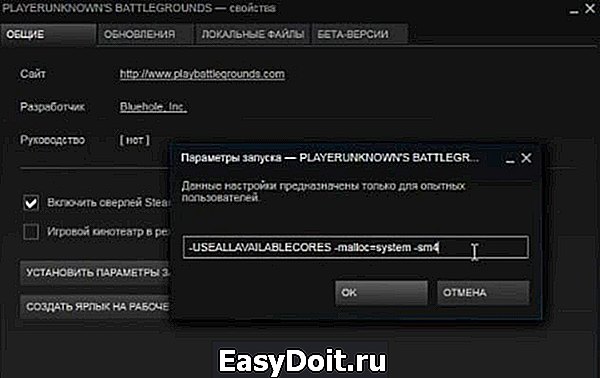
- Открываем библиотеку STEAM.
- Выбираем свойства (ПКМ), переходим в параметры запуска.
- Задаём команду: -USEALLAVAILABLECORES –MALLOC=SYSTEM –SM4
- Подтверждаем ввод.
После проделанных манипуляций, клиент запустится автоматически, с минимальными графическими настройками. Изменить параметры визуализации можно в настройках игры.
Если ни один из способов не помогает, значит «железо» просто не тянет новый графический движок. Здесь нужно запастись терпением и дождаться последующих обновлений. Разработчики не бросают проект и постоянно работают над оптимизацией.
wot-info.ru
Playerunknowns Battlegrounds не запускается на Windows 7 — решение


Нас часто спрашивают о том, почему Playerunknowns Battlegrounds не запускается на Windows 7. И сегодня мы создали гайд, который поможет вам в запуске Playerunknowns Battlegrounds на Windows 7.
Playerunknowns Battlegrounds не запускается на Windows 7 — решение
Скачиваем и устанавливаем следующий апдейт для win7
Этот апдейт позволит работать приложениям, которые зависят от Windows 10 Universal CRT. У нас это быстро решило проблему на нашем тестовом компьютере. Если не получается — можете попробовать следующее.
Если у вас при апдейте выдают следующую ошибку 0x80080005, вам придется распаковать .MSU в .cab файл.
1. Создайте папку на диске С с названием kb2999226 и поместите в неё .msu файл, который скачали по ссылке выше;
2. Потом создайте папку в C: Temp, с названием 2999226;
3. Зайдите в командную строку и введите:
Expand –F:* c:kb2999226Windows6.1-KB2999226-x64.msu c:temp2999226
4 файла из архива распакуются в папку названную вами 2999226;
5. Потом введите там же:
DISM.exe /Online /Add-Package /PackagePath:c:temp2999226Windows6.1-KB2999226-x64.cab
И апдейт установится без использования установщика! Хорошей игры!
simhost.org
Playerunknown’s Battlegrounds не запускается

Не так давно в мире игр появилась Playerunknown’s Battlegrounds, которая завоевала свою аудиторию сразу же после выхода. Не обошлось и без проблем с лагами и вылетами на рабочий стол. Также довольно часты случаи, когда Playerunknown’s Battlegrounds не запускается. В Стиме тоже могут быть некоторые проблемы, но, к счастью, на сегодняшний день есть решения для всех этих неисправностей.
Playerunknown’s Battlegrounds не запускается на Windows 7, 8.1
Если при запуске Playerunknown’s Battlegrounds ошибка 0xc000007b, то у вас не установлены все версии драйверов Microsoft Visual C++ (2005 — 2015). Возможно, вы установили только самые свежие версии или же у вас полностью отсутствует данная утилита. Это же касается и NET Framework: на компьютере должны быть все релизы, от самой старой до новой.
Ваш ПК должен соответствовать минимальным требованиям, иначе вряд ли получится нормально поиграть. Кроме этого, драйвер на видеокарту должен быть обновлен.
Как увеличить FPS в Playerunknown’s Battlegrounds
Для повышения FPS Playerunknown’s Battlegrounds оптимизация должна быть комплексной. Для начала необходимо выставить оптимальные графические настройки, которые соответствуют характеристикам вашего железа. Для максимального эффекта поставьте самые минимальные настройки.

Как повысить FPS Playerunknown’s Battlegrounds без потери в графике?
- перенесите игру на SSD диск;
- закройте все программы (особенно браузер) и отключите антивирусник;
- зайдите в диспетчер задач и остановите ненужные процессы, которые потребляют много ресурсов.
Если после всех принятых мер Playerunknown’s Battlegrounds лагает, то остается только ждать выхода новых обновлений, где будет улучшена игровая оптимизация и устранены разные глюки.
oshibkakompa.ru
Battlegrounds не запускается, не работает, не устанавливается
Поклонники Battlegrounds сталкиваются с неприятной ситуацией, когда после установки, игра не запускается. Либо в процессе установки появляются ошибки. Разберемся, в чем причина, и устраним проблему. Методы, изложенные в статье, подходят не только для Battlegrounds. Если недостаточно, проблема осталась не решена, читайте другие материалы на сайте.
Battlegrounds не устанавливается
Если Battlegrounds не устанавливается, посмотрите, хватает ли свободного места на жестком диске. Дистрибутив требует наличия свободного пространства, поэтому несколько гигабайт лишнего места не помешают. Многие современные игры требуют значительного объема.
Установка Battlegrounds блокируется антивирусом
Часто, антивирусные программы, в борьбе с вирусами, защищая наш компьютер от воздействия внешних угроз, в целях безопасности, блокируют многочисленные процессы, выполняемые операционной системой. Иногда такая безопасность настолько сильна, что антивирус перекрывает доступ не только вирусам, но приостанавливает и некоторые нормальные процессы, возможно по ошибке, считая их потенциально уязвимыми. Отключите антивирус на время установки.
Очистка компьютера и перезагрузка
Иногда, простая перезагрузка системы может разом решить множество проблем, возникающих как при установке игр, так и их последующей работе. То же касается программ, приложений. Причин множество: компьютер забит мусором, переполнен системный кэш, предельно допустимое количество одновременно выполняющихся процессов, возможно некоторые зависли и не выполняются, но нагрузку на систему оказывают. Очистка компьютера и перезагрузка исправит ситуацию.
Нет доступа к сети Интернет
Некоторые игровые клиенты в процессе установки требуют наличия подключения к сети Интернет, обеспечивая доступ к серверу инсталляции либо серверу обновлений. Убедитесь в качестве связи, а если интернета нет, будьте готовы к появлению проблем при инсталляции Battlegrounds. Хорошо, если система выдает сообщение об ошибке. А если такового нет, можно долго думать и гадать, почему игрушка не устанавливается.
Battlegrounds не запускается
Перед тем, как искать причины, почему Battlegrounds не запускается, убедитесь, что сама установка прошла успешно. Иначе, если в процессе инсталляции наблюдались сбои, но в то же время игра установилась, гарантировать последующий запуск и работоспособность невозможно. Если запускается — повезло. Что будет дальше — неизвестно. Вспомните процесс установки.
Переустановка игры
Многие геймеры не раз сталкивались с ситуацией, когда приходилось переустанавливать игры. По-видимому, это тот случай, когда повторная установка Battlegrounds исправит проблему. С чем это связано, неизвестно, быть может антивирус или файервол в момент установки «съел» некоторые файлы либо что-то еще, но установив игру повторно, она запускается, работает. Удалите Battlegrounds и установите заново, обращая внимание на каждые детали во время этого процесса. Возможно в какой-то момент программа запросит дополнительные файлы и т.п.
Бывают случаи, когда установка поверх уже установленной игры решает ситуацию. Инсталлятор может предложить обновить файлы. Таким образом, отпадает необходимость в удалении. Ну. как-то так.
Поиск информации по тексту ошибки
Еще один вариант. Проблемы при запуске Battlegrounds, как правило, сопровождаются соответствующим системным сообщением. Задайте в поиске текст ошибки, в результате чего вы получите наиболее развернутый ответ, и, более того, касающийся этой конкретной проблемы. Собственно, решение не заставит себя ждать. Так вы точно определите причину и исправите проблему.
К слову, я почему-то об этом всегда забываю. Пока не переворошу весь компьютер. Но этот способ работает на все 92%. Достаточно просто забить текст в поиск и найти полезную статью. Так вы точно решите проблему, не нужно раньше времени отправлять ПК в мастерскую и нести дополнительные расходы. В интернете много полезного материала — изучайте.
Запуск Battlegrounds от имени администратора
Запустите игру от имени администратора. В нашем случае, чтобы запустить Battlegrounds от имени администратора, необходимо нажать правой кнопкой мыши на ярлыке игры и выбрать Запуск от имени администратора . Впоследствии, если этот способ помогает решить проблему, сделайте его по умолчанию. Откройте Свойства ярлыка, во вкладке Совместимость, и установите флажок Выполнять эту программу от имени администратора .
Battlegrounds не совместима с системой
Еще одним препятствием для запуска Battlegrounds может служить несовместимость с вашей операционной системой. В таком случае, все там же, в Свойствах ярлыка, добавьте флажок Запустить программу в режиме совместимости , в раскрывающемся списке выберите нужную ОС.
Не установлен .NET Framework
Вполне серьезной проблемой запуска Battlegrounds является отсутствие на компьютере установленной библиотеки .NET Framework, которая обеспечивает запуск и поддерживает работоспособность программ и приложений, в том числе игр. Это обязательное условие и Microsoft .NET Framework должен быть установлен на вашем ПК.
Существуют различные версии .NET Framework. Наличие на компьютере какой-то одной из них не может в достаточной степени гарантировать правильную работу программы. Если на компьютере, например, уже установлена библиотека .NET Framework 4, но игра требует .NET Framework 2 — скачайте и установите ее. Перезагрузите ПК. Предыдущая версия не удалится, не перепишется. Они просто будут работать вместе.
|
Наличие DirectX
Пожалуй, самое главное условие, требование, которое необходимо выполнить для игр, в том числе Battlegrounds — наличие на компьютере установленного DirectX. Без него ни одна игрушка работать не будет. Практически все дистрибутивы, которые требуют наличия установленного DirectX, уже имеют в своем составе этот набор.
Как правило, DirectX устанавливается автоматически при инсталляции. Если он отсутствует в дистрибутиве, скачайте и установите. Делать это необязательно до установки, можно и после, но наличие на компьютере просто необходимо. Ссылки на загрузку расположены выше.
Что делать, если Battlegrounds не работает?
Не стоит отчаиваться, если вы уже перебрали все способы и ничего не помогает, игра не работает. Возможно эти советы покажутся слишком размытыми, непонятными, ошибки по-прежнему присутствуют. Еще раз пересмотрите, все ли сделали правильно? При необходимости, загрузите другой дистрибутив Battlegrounds, если приобрели в магазине, обратитесь за помощью к продавцу (производителю). Может диск испорчен, не хватает чего-то. Это нормально, вполне естественно, такое случается. Воспользуйтесь другим дистрибутивом и установите игру заново.
В крайнем случае, бывают ситуации, когда операционная система все же несовместима с Battlegrounds. Обновите систему средствами Windows (через Центр обновления). Игра будет работать. Если производитель указал на совместимость, значит отвечает за это. Обновите операционную систему.
Переустановка ОС — крайний случай. Не уверен в высказываниях типа «операционная система пиратская. сборка. работать не будет. » или «игрушка взломанная, пиратская — выкинуть. » . Момент, который стоит вашего внимания, это вспомнить, не возникало ли подобных проблем с другими играми, в частности схожими с Battlegrounds. И если проблемы наблюдались, это говорит о том, что возможно пришло время что-то обновить в системе либо переустановить. Благодарю за внимание!
winternete.ru
